 |
|
|
Se occorre annullare la stampa, seguire le istruzioni nelle relative sezioni riportate di seguito.
Premere il pulsante della carta Quando si avvia la stampa, sullo schermo del computer viene visualizzata la barra di avanzamento. Fare clic sul pulsante Interrompi per annullare la stampa.
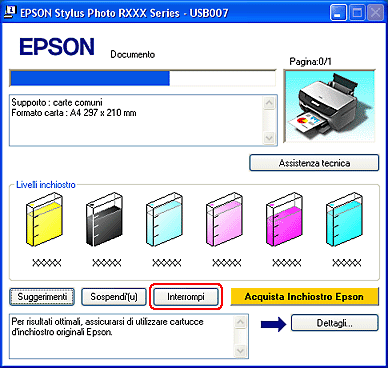 È possibile annullare la stampa utilizzando la barra di avanzamento o EPSON Spool Manager. Vedere la sezione appropriata riportata di seguito. Quando si avvia la stampa, sullo schermo del computer viene visualizzata la barra di avanzamento. Fare clic sul pulsante Interrompi per annullare la stampa.
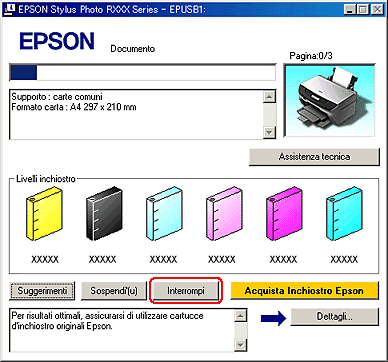 EPSON Spool Manager è simile a Print Manager di Windows. Se Spool Manager riceve contemporaneamente due o più lavori di stampa, li mantiene nell'ordine in cui sono stati ricevuti (nel caso di stampanti in rete, questa funzione viene denominata coda di stampa). Quando un lavoro di stampa raggiunge l'inizio della coda, EPSON Spool Manager lo invia alla stampante. Da Spool Manager è possibile annullare i lavori di stampa. È inoltre possibile visualizzare informazioni sullo stato dei lavori di stampa, sospendere e riprendere la stampa oppure riavviarla. Una volta inviato un lavoro di stampa, viene visualizzata l'icona della stampante nell'angolo inferiore destro dello schermo. Fare clic su questa icona per aprire EPSON Spool Manager. Per annullare un lavoro di stampa, selezionare il lavoro dall'elenco, quindi fare clic su Annulla.

Per annullare un lavoro di stampa, eseguire i passaggi riportati di seguito.

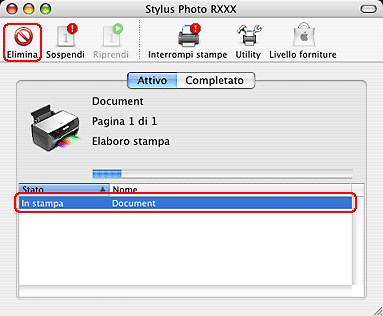 Per annullare un lavoro di stampa, eseguire i passaggi riportati di seguito.

 |



 Uso del pulsante della stampante
Uso del pulsante della stampante per annullare un lavoro di stampa in corso.
per annullare un lavoro di stampa in corso. Inizio
Inizio



